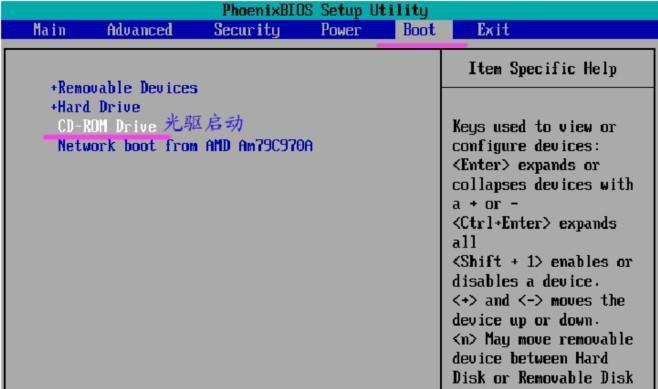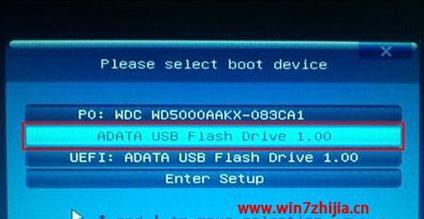在电脑使用过程中,有时候我们需要对硬盘进行格式化,但是在格完硬盘后却发现无法进入主板装系统的情况。这时候我们应该如何解决这个问题呢?本文将为大家介绍解决硬盘格后无法进入主板装系统的方法及步骤。
一、检查硬盘连接线是否松动
二、查看主板的SATA模式设置是否正确
三、检查硬盘是否损坏
四、检查BIOS设置是否正确
五、重启电脑并按下相应按键进入BIOS设置界面
六、进入BIOS设置界面后,找到“Boot”选项
七、在“Boot”选项中,找到“BootDevicePriority”
八、将硬盘设为第一启动设备
九、保存设置并退出BIOS
十、尝试重新安装操作系统
十一、检查硬盘分区是否正确
十二、使用WindowsPE进行修复
十三、使用光盘修复工具修复硬盘启动问题
十四、重新安装硬盘驱动程序
十五、寻求专业人员的帮助
一、检查硬盘连接线是否松动:我们需要确保硬盘连接线没有松动,可以尝试重新插拔硬盘连接线并确保连接牢固。
二、查看主板的SATA模式设置是否正确:在BIOS设置界面中,找到SATAMode(或类似选项),确保其设置为与您的硬盘相匹配的模式(如AHCI或IDE)。
三、检查硬盘是否损坏:如果您有多个硬盘可用,可以尝试将另一个硬盘连接到主板上,以确定问题是否出在硬盘本身。
四、检查BIOS设置是否正确:确保BIOS中的日期和时间设置正确,以及硬盘是否被正确识别。
五、重启电脑并按下相应按键进入BIOS设置界面:重启电脑后,在开机界面中按下相应按键(通常是Del键或F2键)以进入BIOS设置界面。
六、进入BIOS设置界面后,找到“Boot”选项:根据不同的主板型号,您可能需要在不同的选项卡或菜单中寻找“Boot”选项。
七、在“Boot”选项中,找到“BootDevicePriority”:在“Boot”选项中,您可能会找到一个名为“BootDevicePriority”(或类似名称)的选项。进入该选项。
八、将硬盘设为第一启动设备:在“BootDevicePriority”选项中,将硬盘设为第一启动设备。通常,您可以通过移动硬盘选项到列表的顶部或选择硬盘选项后按下一个特定的按键来完成。
九、保存设置并退出BIOS:在完成硬盘设为第一启动设备后,保存您的设置并退出BIOS。
十、尝试重新安装操作系统:重启电脑后,尝试重新安装操作系统,确保按照正确的步骤进行操作。
十一、检查硬盘分区是否正确:使用磁盘管理工具检查硬盘分区是否正确,并确保分区没有损坏。
十二、使用WindowsPE进行修复:可以使用WindowsPE(PreinstallationEnvironment)来修复硬盘启动问题。您需要准备一个可引导的WindowsPEUSB驱动器,然后通过该驱动器启动电脑并进行修复。
十三、使用光盘修复工具修复硬盘启动问题:如果您有操作系统的安装光盘或恢复光盘,可以尝试使用光盘中提供的修复工具来修复硬盘启动问题。
十四、重新安装硬盘驱动程序:如果您在之前的操作中发现硬盘驱动程序有问题,可以尝试重新安装硬盘驱动程序来解决问题。
十五、寻求专业人员的帮助:如果您经过以上步骤仍无法解决问题,建议寻求专业人员的帮助,他们可以更准确地诊断问题并提供相应的解决方案。
格完硬盘后无法进入主板装系统是一种常见但也比较麻烦的问题。通过检查硬盘连接线、主板的SATA模式设置、硬盘是否损坏、BIOS设置等方面的问题,以及尝试重新安装操作系统、修复分区、修复工具等方法,我们可以解决这个问题并成功进入主板装系统。如果以上方法仍不能解决问题,建议寻求专业人员的帮助。